前文提及
使用翻模插件进行前期建模工作 是效率较高的工作模式
用翻模软件 对水暖管线翻模 简直爽到爆炸 解放劳动力刷知乎/强
本文介绍——管道与终端设备的自动接管插件开发思路
(以水管与风机盘管连接为例)
开发环境 visual studio2017 + revit2016
新手做开发可能需要的:
编程基础、会用revit、安装visual studio、revit sdk 、Lookup、Add-In manage、RevitAPI文档、开发入门视频教程、活跃的revit开发QQ群
其实Revit软件是自带这个功能的~
选中带有空闲连接件的设备模型-修改面板-连接到
点击‘连接到’ 弹出该设备空闲的连接件列表
选中一个连接件接口,再点击管道,就可以自动连上了

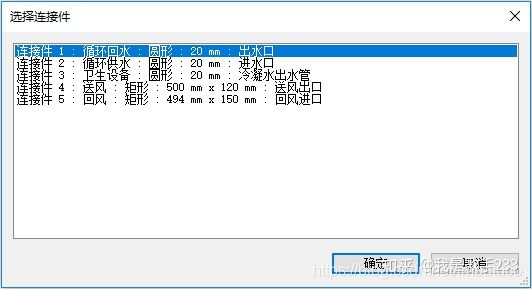
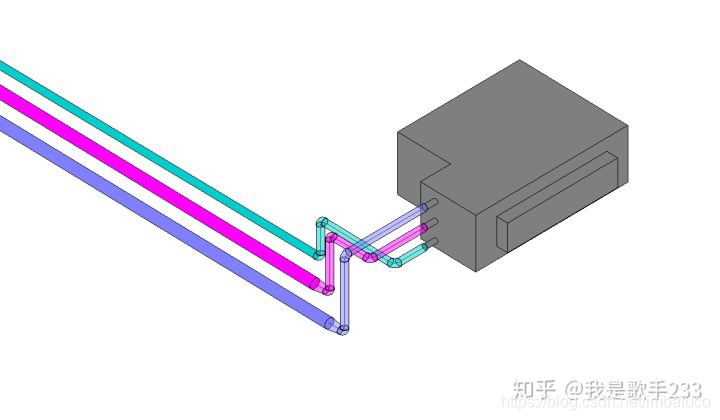 半透明的管道 为执行命令后创建出来的
半透明的管道 为执行命令后创建出来的
到此 基本上理解了自动接管功能的实现思路与接管样式
所以本文参照这个功能,对接管样式进行了修改
运行步骤及展示:
运行插件-选择设备
选择目标连接件
选择管道–自动连接
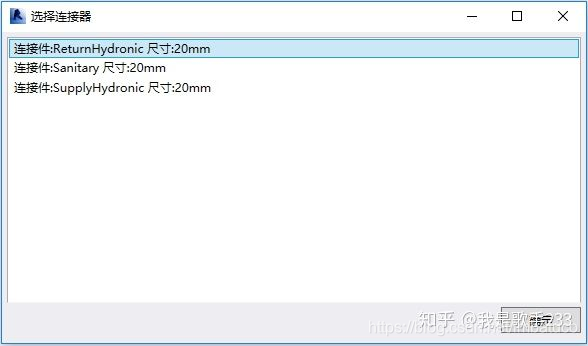
对接管样式进行了调整
开发插件的思路和步骤:
思路:拿到下图三个点的坐标,进行创建管道并连接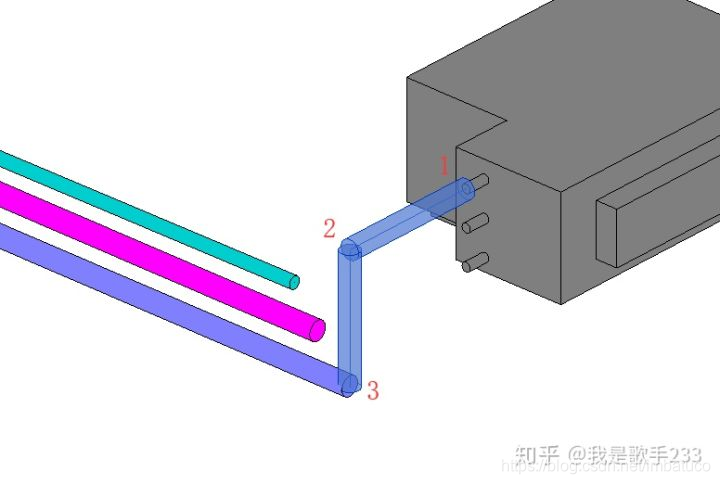
步骤:
第一个点:这个点就是设备的连接件的位置,选中设备-进入lookup查看-找到关于连接件的部分-每个connector都有origin的属性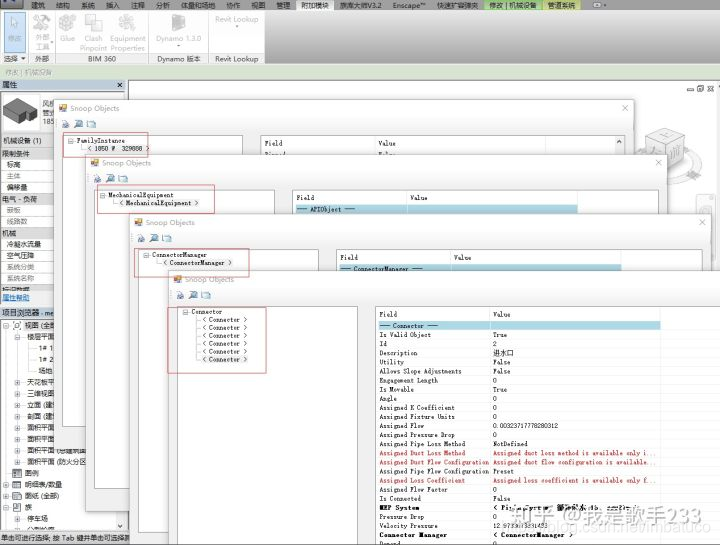 找到设备连接件的信息
找到设备连接件的信息
第二、三个点:通过点和线的几何关系求出,此处默认设备接口方向与管道是垂直的,所以只需要构造一个参考点进行垂直运算,就可以依次拿到点2、3
点1-点2、点2-点3为端点创建管道(这个有个快捷的方法就是直接复制原有管道,然后将复制后得到的locationcurve分别赋值为点1-点2、点2-点3的连线,这样就省去了管径和系统的部分) 具体的创建代码,可以在RevitAPI文档里检索关键字找到
具体的创建代码,可以在RevitAPI文档里检索关键字找到
创建管道弯头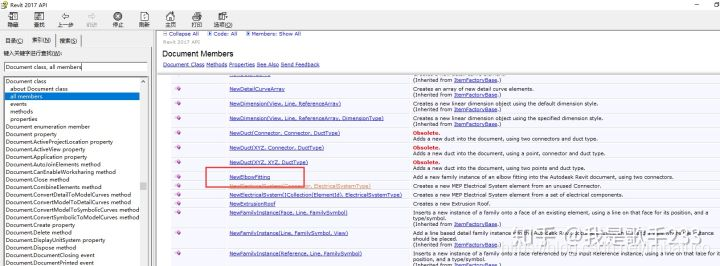 connector的获取后面会有代码
connector的获取后面会有代码
实现代码: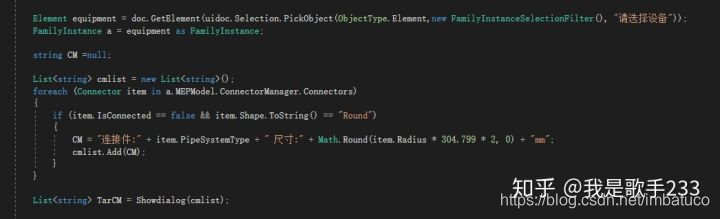 选择设备–拿到连接件的信息–打包传递给窗体
选择设备–拿到连接件的信息–打包传递给窗体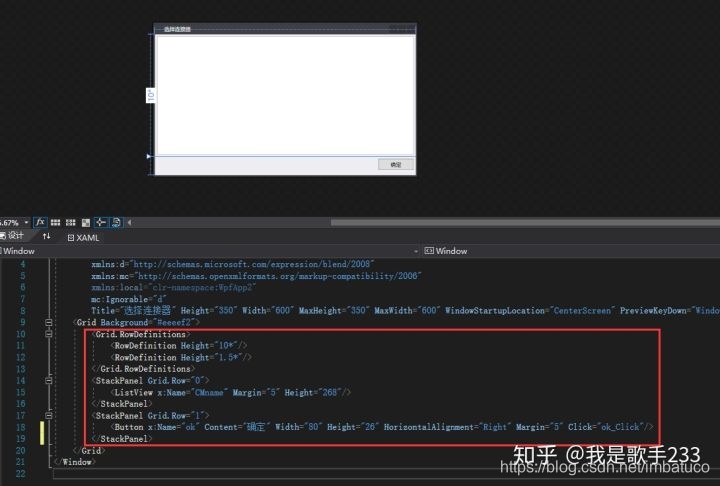 窗体代码
窗体代码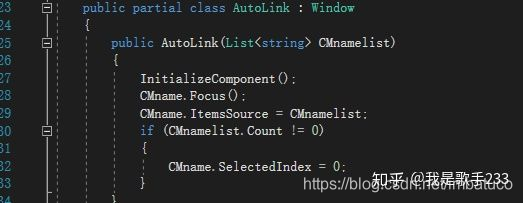 窗体后台代码
窗体后台代码
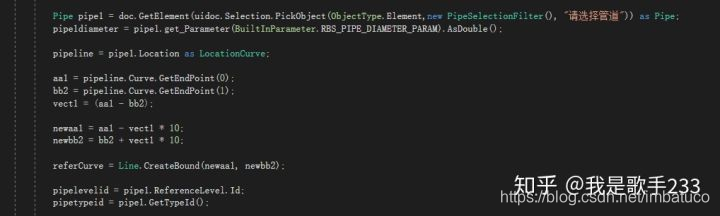 选择管道–获取需要的信息;构造了一条管道中心线的延长线,确保取到垂直点
选择管道–获取需要的信息;构造了一条管道中心线的延长线,确保取到垂直点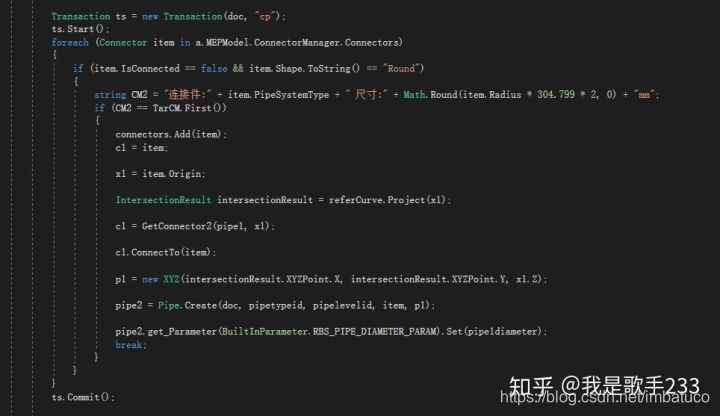 开启事务–创建点1-点2的管段,创建之后设置管径,会自动生成变径
开启事务–创建点1-点2的管段,创建之后设置管径,会自动生成变径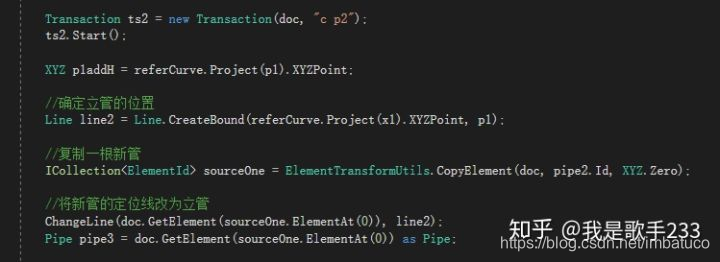 创建点2-点3的管段
创建点2-点3的管段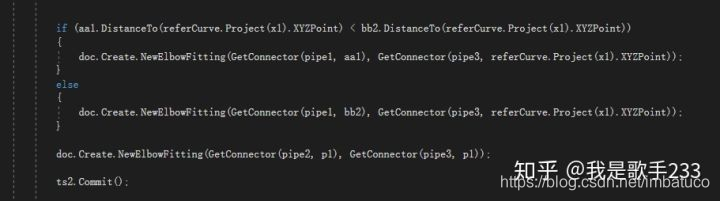 创建弯头
创建弯头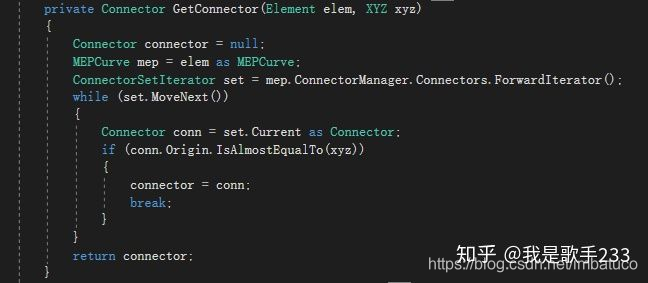 获取connector的方法需要注意的:
获取connector的方法需要注意的:
此处默认管道和接口方向垂直
逻辑不严 有待优化
总结
插件运行结果和效率都ok,但目前项目用不上…
很多时候开发插件是为了自己提高效率,一旦需要推广到部门内使用,仍然需要做很多工作,如:提高适用范围,更多参数需要可以调节、使用更多交互窗体引导用户操作、捕捉可能的bug防止被吐槽-.-
期待与大家交流~
关于歌手/囧